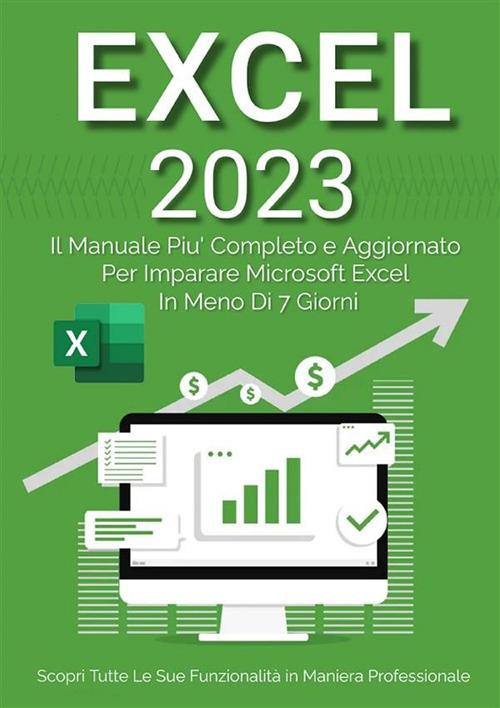La Tabella Pivot è uno strumento messo a disposizione da Microsoft Excel per analizzare e visualizzare i dati di una tabella.
La tabella Pivot è un efficace strumento di calco disponibile su Excel che permette di riepilogare e analizzare i dati di una tabella, consentendo la di visualizzare confronti, schemi e tendenze nei dati.
Creare una Tabella Pivot per analizzare i dati di un foglio di calcolo è molto semplice grazie agli strumenti messi a disposizione di Office.
Prima di iniziare a vedere come creare la nostra Tabella Pivot, è bene ricordare che affinché sia possibile, i dati da analizzare non devono contenere righe o colonne vuote e le intestazioni di colonna devono occupare una sola riga.
Per creare una tabella pivot, in modo da poter analizzare i dati di un foglio di lavoro in modo più semplificato, basta seguire la seguente procedura:
- Selezionare le celle con cui vogliamo creare una tabella pivot.
- Andare su Inserisci e selezioniamo Tabella pivot.
- In Specificare i dati da analizzare selezionare Seleziona tabella o intervallo, se i dati da analizzare si trovano sullo stesso file della tabella Pivot, o origine dati esterna se si trovano su un' altro file.
- In Tabella/Intervallo, verificare che l'intervallo di celle si quello esatto.
- In Specificare dove collocare il rapporto di tabella pivot selezionare Nuovo foglio di lavoro per inserire la tabella pivot in un nuovo foglio di lavoro oppure selezionare Foglio esistente e quindi specificare la posizione in cui si vuole visualizzare la tabella pivot.
- Scegliere OK.
Grazie a questa guida saremo in grado di creare una Tabella Pivot che ci permetterà di analizzare l’andamento dei dati del foglio di lavoro e studiarne l’ andamento.
Né il sito né l’autore della seguente guida sono responsabili per eventuali danni causati da un cattivo utilizzo della seguente guida.
Questo manuale vuole essere una guida per tutti coloro che desiderano, o devono, per lavoro, per studio, o per interesse personale imparare a usare Excel, ma che per ora sono dei perfetti principianti.Informazioni Aggiuntive

Excel 2022: il manuale più completo e aggiornato..